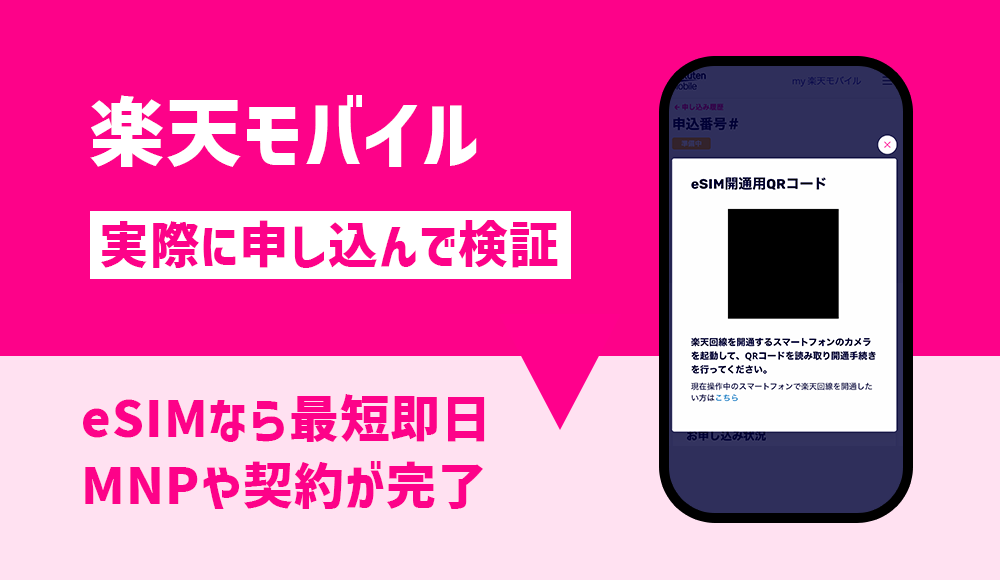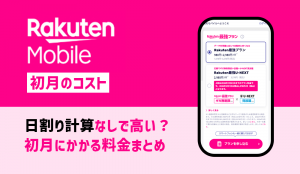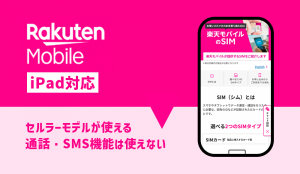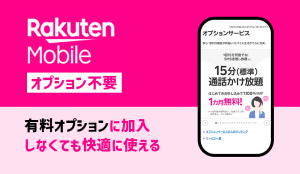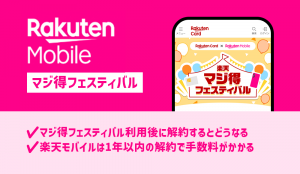\ahamoの契約は今がお得/
- iPhone 16eが安い!月々51円〜
- iPhone 17が安い!月々545円〜一括44,000円割引
- SIMのみ乗換は以下リンクからエントリーで20000ポイント
楽天モバイルのeSIMに実際に申し込んでみました
楽天モバイルのeSIMは最短3分ですぐに開通できることを公式サイト上でアピールしています。

出典:楽天モバイル
しかし、実際にそんなに早く楽天モバイルの契約は完了するのでしょうか?
実際の申し込みでネックになりやすい注意点を実際に検証してみました。

いきなり結論
楽天モバイルのeSIMをMNP乗り換えで実際に申し込んでみたが、申込から本人確認の完了まで10分程度で審査もスピーディ。MNP転入手続きからeSIMが使えるようになるまで10分程度しかかからなかった。広告に偽りなし!
\ 三木谷リンクから申込限定 /
楽天モバイル契約で最大14,000円相当還元
楽天モバイルのeSIM申し込みは即日完了。本当に早い
楽天モバイルへのMNP乗り換え契約を実際にeSIMで申し込んで検証してみました。
- 申し込み情報の入力
- AIかんたん本人確認(eKYC)を使った本人確認
- ワンストップ制度を使った電話番号の引き継ぎ(MNP)申請
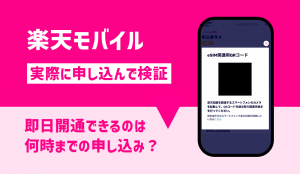
楽天モバイル公式サイトで申込完了までおよそ10分
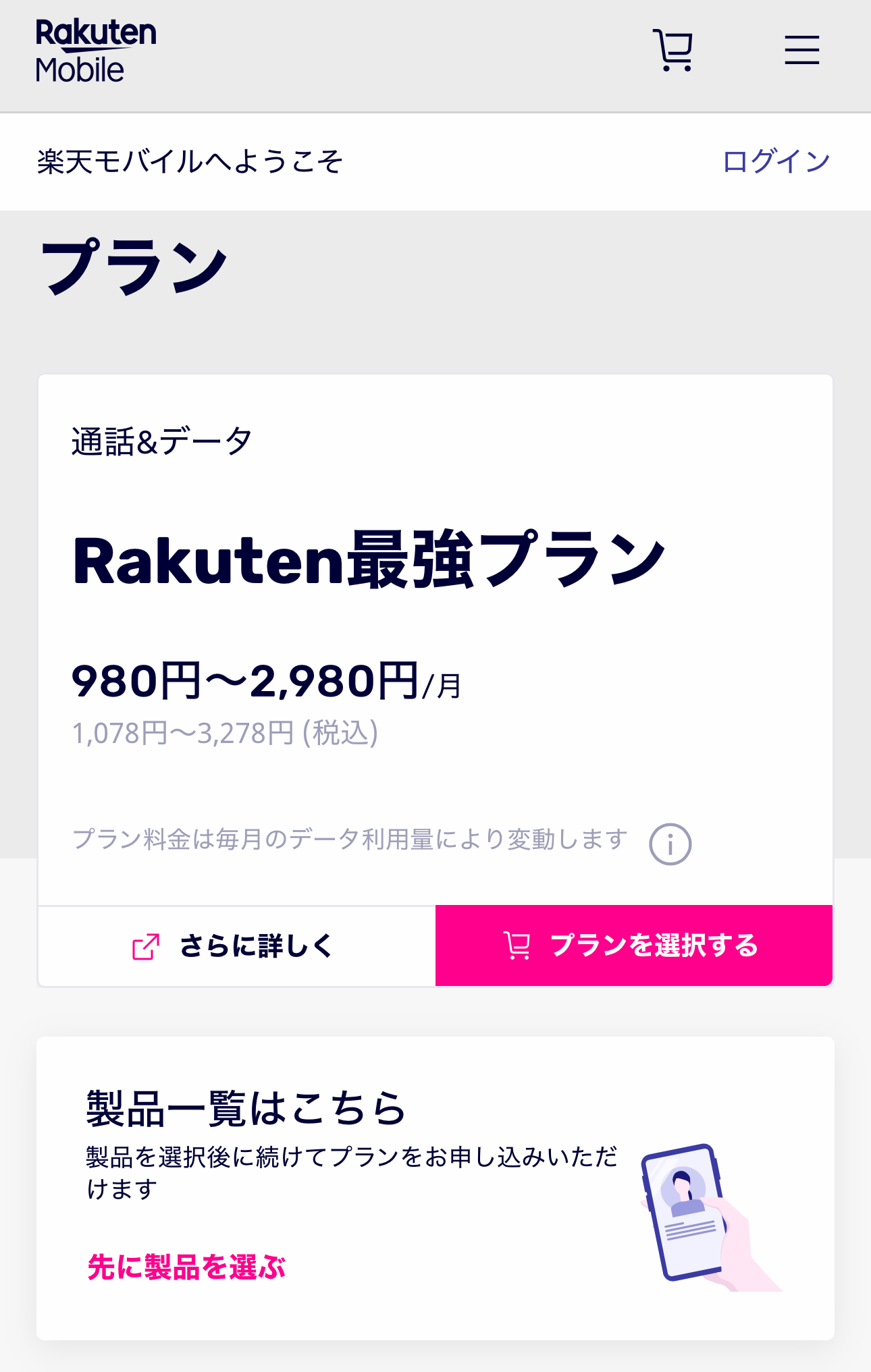


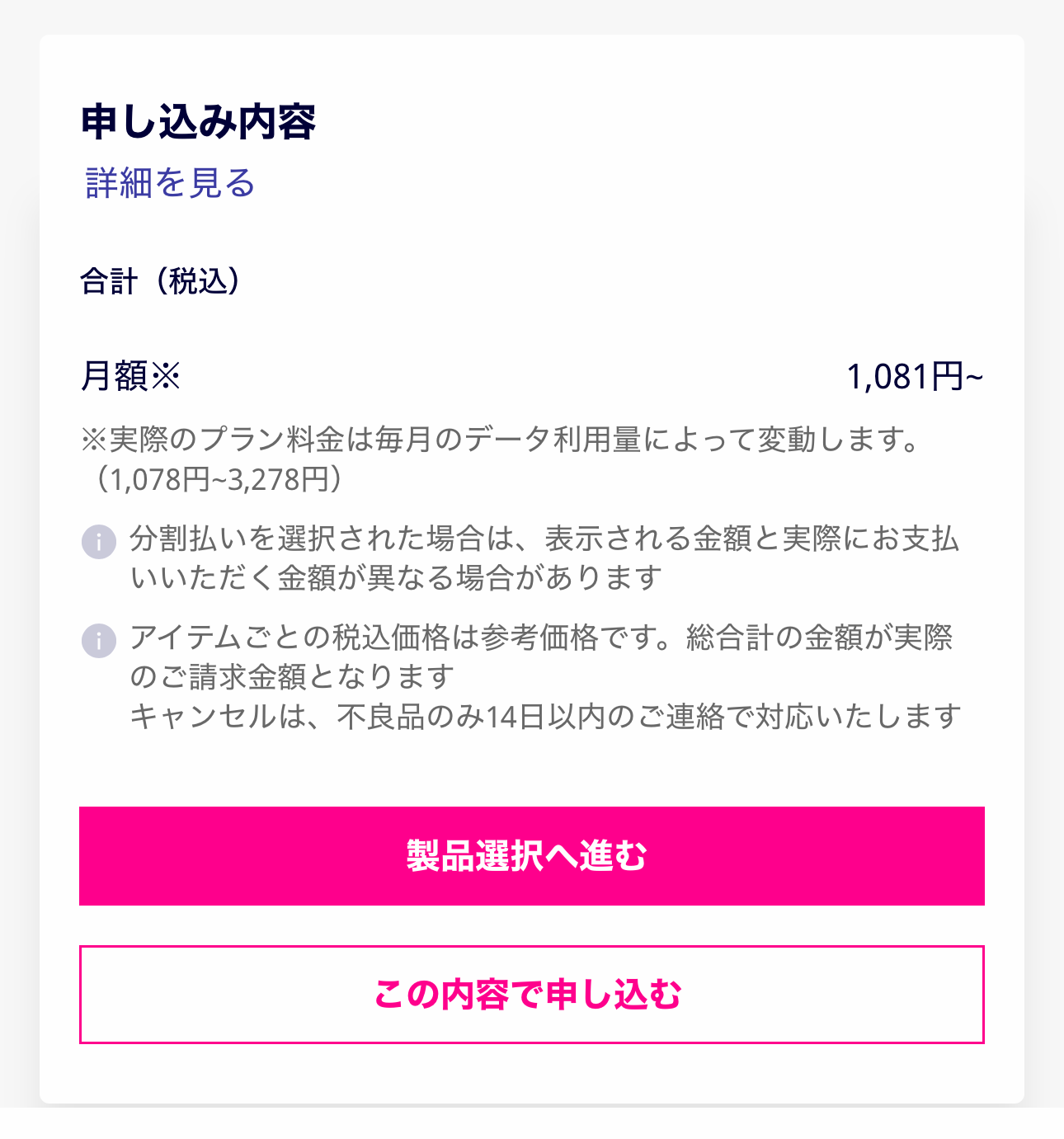
楽天会員へのログインまたは無料会員登録をしないと、契約キャンペーンで貰える楽天ポイントが付与されません。


契約内容の選択と契約者情報の入力までの手順が完了しました。
\ 三木谷リンクから申込限定 /
楽天モバイル契約で最大14,000円相当還元
即日開通のコツはAIかんたん本人確認を選択すること
次のステップは、楽天モバイルの契約に必要な本人確認です。
楽天モバイルのeSIMを即日で使いたいならAIかんたん本人確認一択
楽天モバイルの本人確認は4種類ありますが、誰でもeSIMが即日で開通完了できる方式はAIかんたん本人確認だけです。
楽天モバイルで使える4つの方式
| 本人確認タイプ | eSIM開通まで |
| AIかんたん本人確認(eKYC) | 最短10分程度 |
| 書類画像をアップロードで確認 | 郵送でeSIMの案内が届くので1週間かかることもある |
| 受け取り時に自宅で確認 | 宅配スタッフが目視で本人確認を行うので1週間程度かかることも |
| 他の楽天サービスに提出済みの書類で確認 | 最短10分程度 (一部サービス利用者限定) |
AIかんたん本人確認は、本人確認書類が手元にある方なら24時間いつでもスマホで簡単に本人確認が完了します。

AIかんたん本人確認で使用できる書類
- 運転免許証
- マイナンバーカード
- 在留カード
- 特別永住者証明書
\ 三木谷リンクから申込限定 /
楽天モバイル契約で最大14,000円相当還元
カメラへのアクセスを求めていますを必ず許可する
AIかんたん本人確認を選択すると、rakuten.co.jpがカメラへのアクセスを求めていますというダイアログが表示されます。
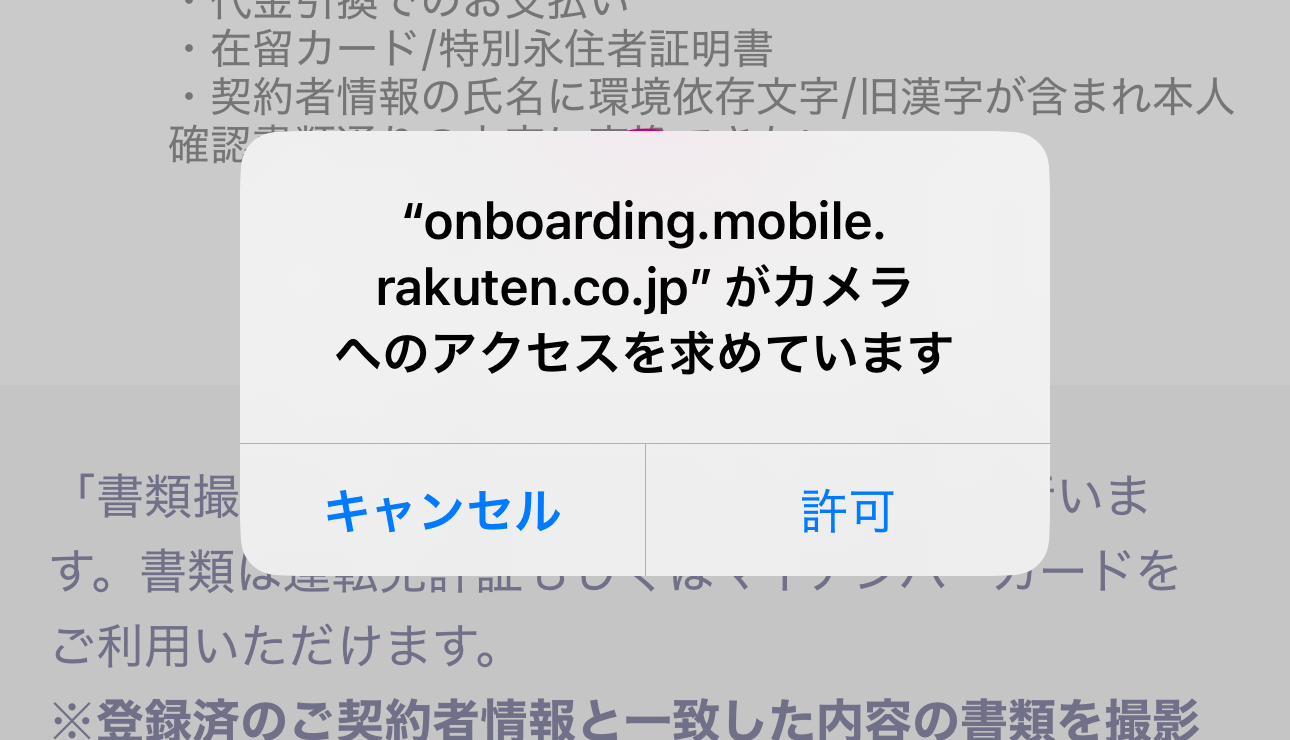
本人確認書類提出を即日で完了させるコツ
人間には判断できる歪んだ画像やぼけた画像は、AIの文字認識機能では読み取れない可能性があります。
チェックリスト
- 撮影した画像が高画質かどうか
- 本人確認書類の文字(氏名や生年月日、住所)が画像から読み取れるか
- 画像が傾いて歪んでいたり、向きが逆になっていないか
- 本人確認書類の顔写真と実際の自撮り写真の雰囲気や髪型が大きく異なる
- 本人確認書類の裏面に中間紙が貼り付けてある
\ 三木谷リンクから申込限定 /
楽天モバイル契約で最大14,000円相当還元
AIが本人確認データを読み取れないと即日開通は難しくなる
AIで読み取れない本人確認書類データは人力で楽天モバイルのスタッフがチェックしています。
AIが読み取りやすい本人確認書類データの撮影のコツ
画面の指示に従って、スマホ画面上の枠と向きに合わせて本人確認書類を机の上など安定した場所で上から撮影します。
背景に別の書類が映り込むと、撮影エラーやAI本人確認ができない原因になりやすいです。
テーブルや床など無地の背景の中に本人確認書類を置いて撮影しましょう。
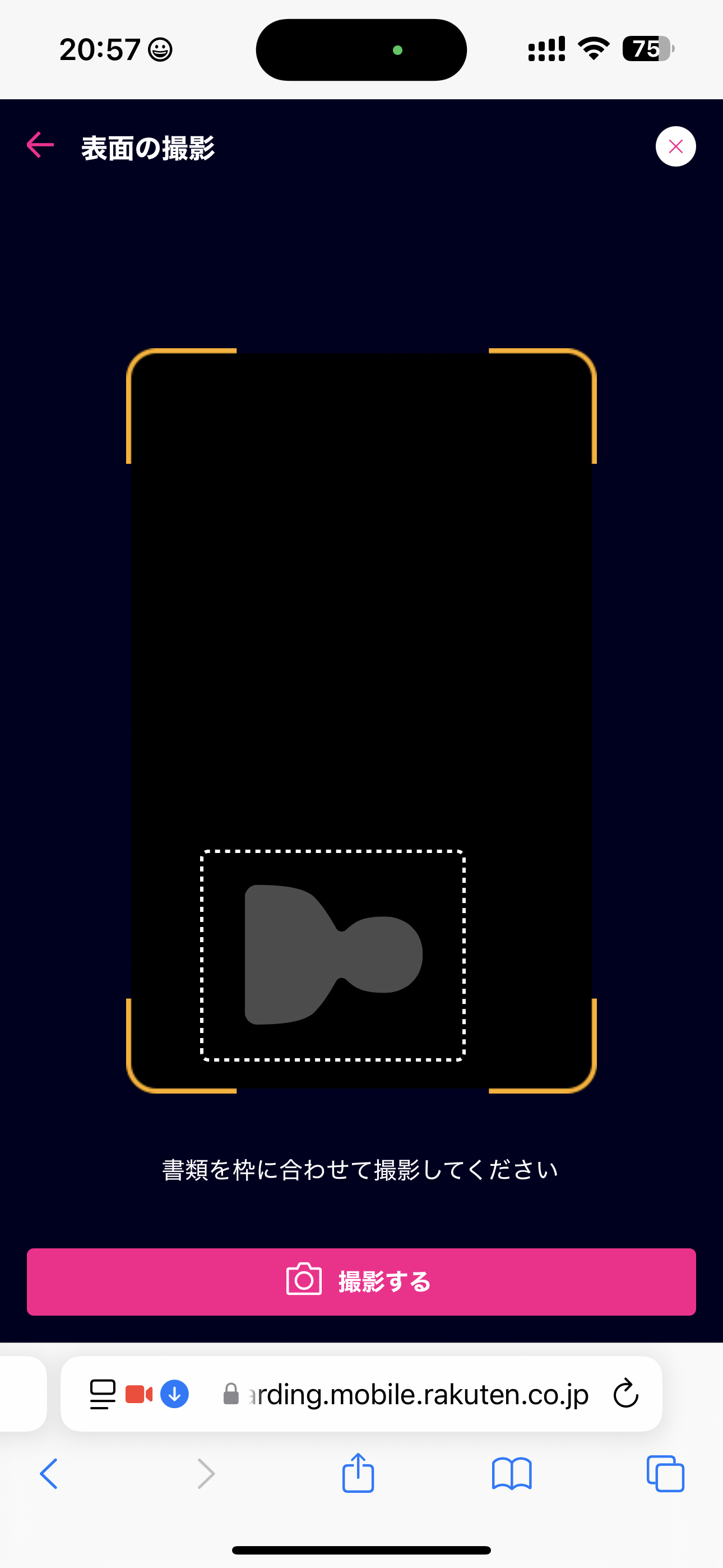


本人確認書類の不正な偽造対策の一環で撮影が必要です。
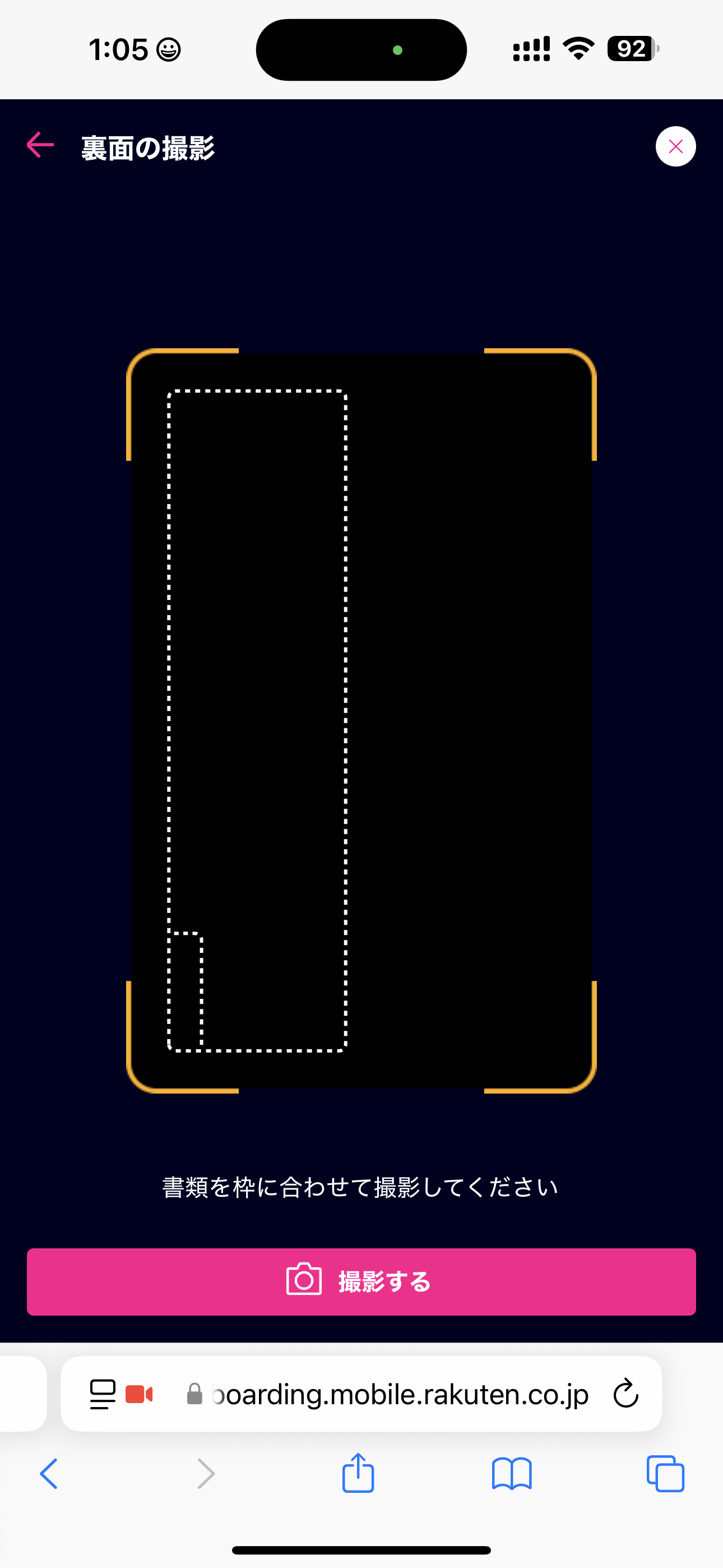
\ 三木谷リンクから申込限定 /
楽天モバイル契約で最大14,000円相当還元
自撮り手振り動画の撮影のコツ
最後に、本人確認書類と実際の申込者を照合する目的で、自撮り動画(手振り動画)を撮影します。

撮影時の注意点
- めがねやマスク、帽子など顔を隠すアイテムは外した状態で撮影してください。
- 暗い場所で撮影すると本人として判別できなくなります。

カメラの背景に自宅の風景(ドアや家具の一部)が映り込んでいる状態で撮影しましたが、今回は問題なく本人確認ができました。

撮影完了後にローディング画面が終わらない場合
本人確認書類や自撮り動画の撮影完了後に、ぐるぐる画面(ローディング)が終わらない場合は、データが送信中に壊れてしまった可能性があります。
ローディング画面が終わらない場合は一度ブラウザ画面(タブ)を閉じて、
もう一度楽天モバイル公式サイトにアクセスして申込途中の画面から、AIかんたん本人確認(eKYC)を試してみたほうが早いです。
\ 三木谷リンクから申込限定 /
楽天モバイル契約で最大14,000円相当還元
電話番号を選択して契約申し込みを完了する
今回はMNP乗り換えの申し込みなので、他社から電話番号そのままで乗り換え(MNP)を選択しました。
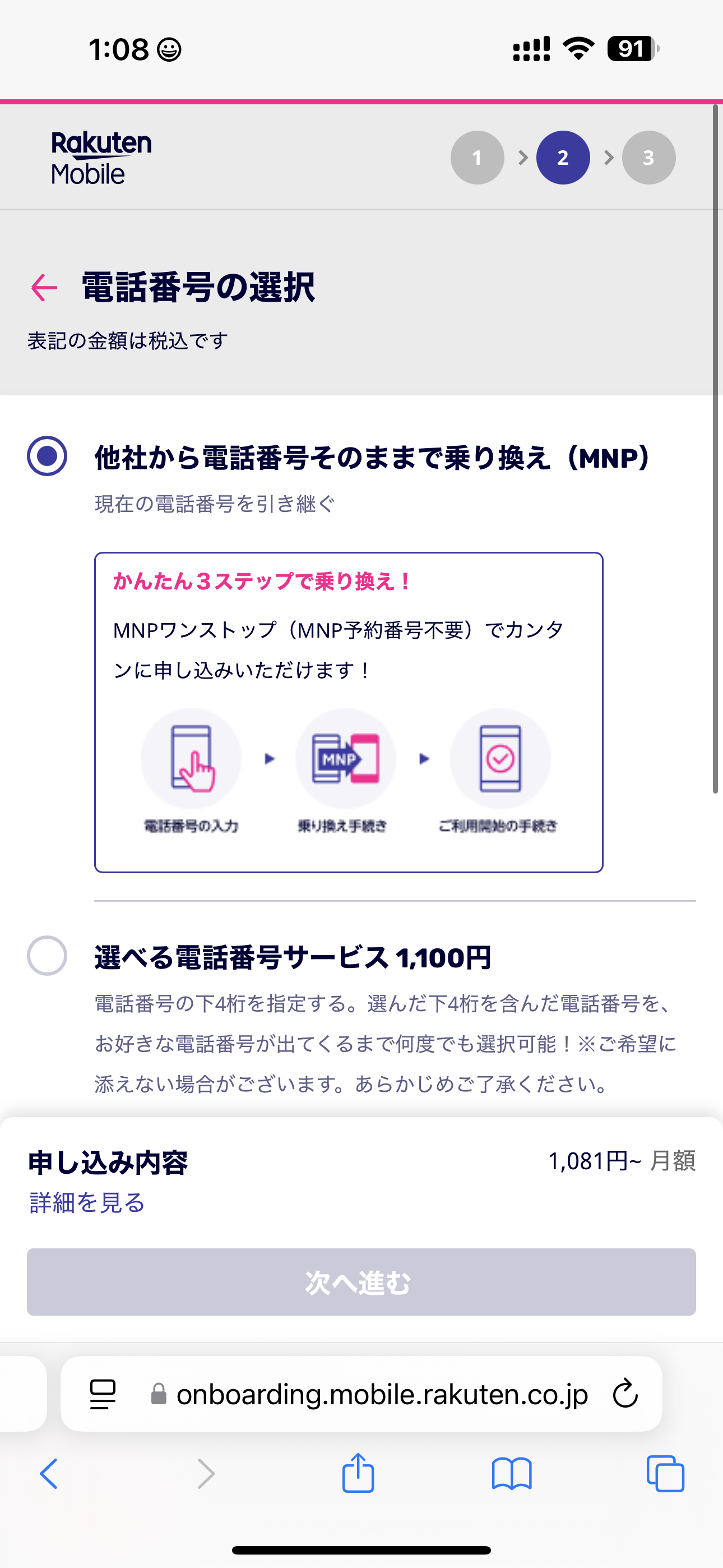
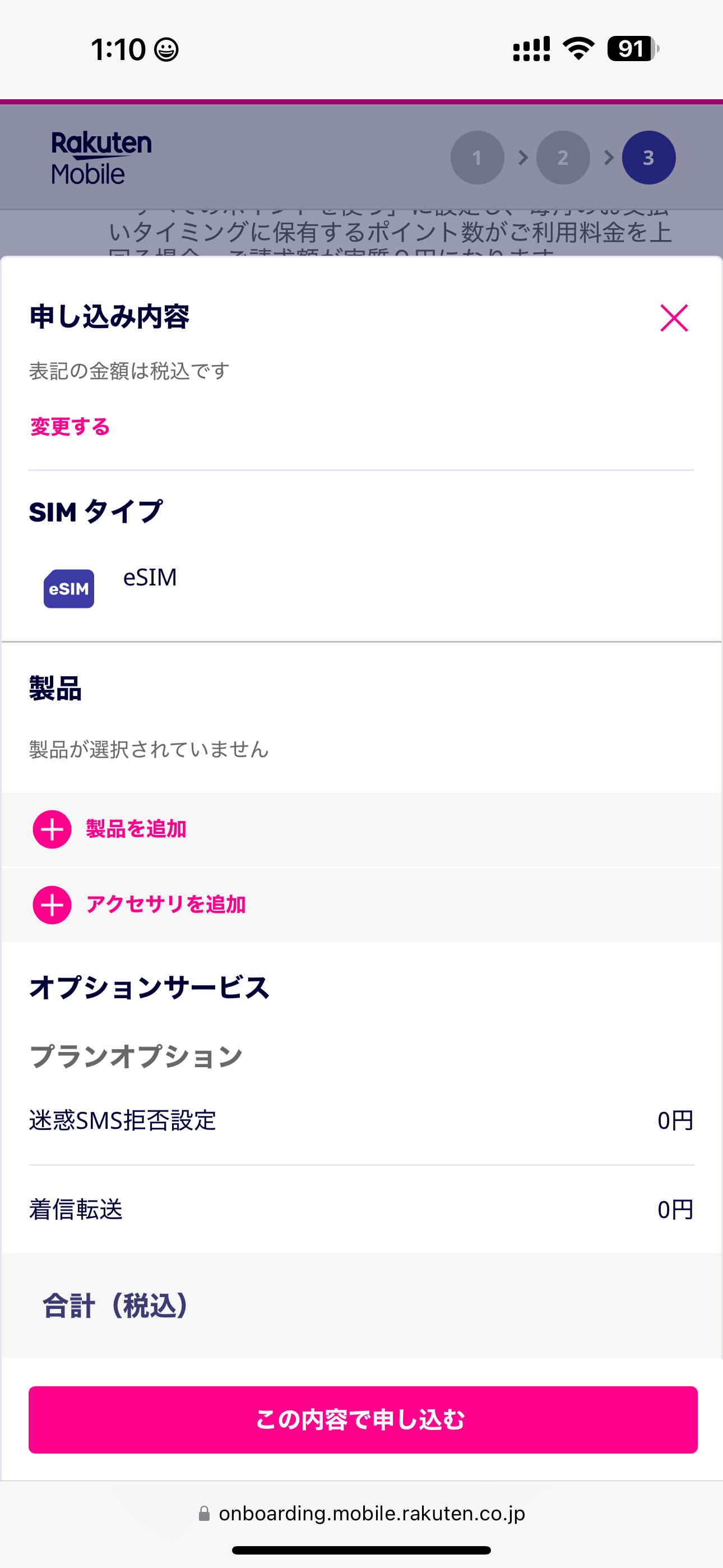
楽天モバイルから申し込み完了メールが届いたら本人確認が問題なく完了しているサインです。

本人確認書類の再提出が必要になったユーザーは、別途再アップロード依頼のメールが届きます。
\ 三木谷リンクから申込限定 /
楽天モバイル契約で最大14,000円相当還元
ワンストップ制度を使えばMNP乗換申請も10分程度で完了する
ワンストップ制度を使ったMNP申し込み方法を解説
MNP乗り換えの場合、ワンストップ申請を利用して手続きを進めれば10分程度でMNP予約番号の発行とMNP申請が完了します。
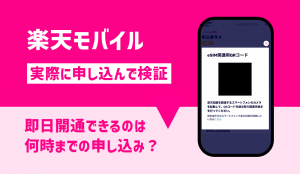


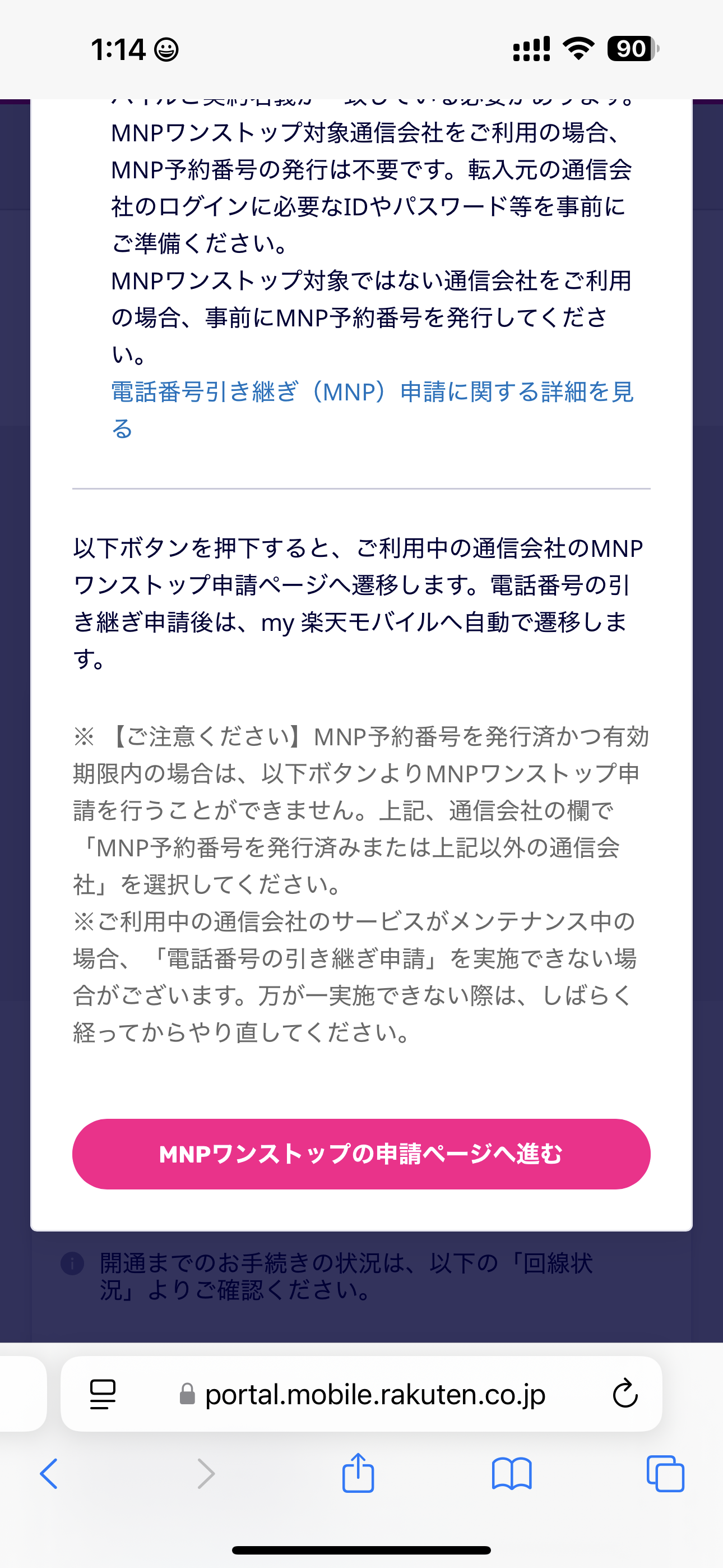

手続きに必要な情報
| ログインID | 多くは携帯電話番号が該当 |
| パスワード | 乗り換え元キャリアで 設定した文字列 |
| ネットワーク暗証番号 | 通常は4桁の数字 |
\ 三木谷リンクから申込限定 /
楽天モバイル契約で最大14,000円相当還元
解約を引き止めるための文章に注意
楽天モバイルの契約時にそのような手数料は完全に0円なので、気にせずMNP申請と解約画面へ進みましょう。

MNP予約番号が登録されれば成功
同意を押すと楽天モバイル公式サイトへジャンプし、MNP予約番号が登録されましたのメッセージが表示されば成功です。

\ 三木谷リンクから申込限定 /
楽天モバイル契約で最大14,000円相当還元
MNP転入手続きで回線が楽天モバイルに切り替わるのにかかる時間も数分程度

9-21時なら5分程度で即日完了できる
申請完了後、9:00-21:00の時間帯であれば、ほとんどの場合3分以内にMNP転入手続きが完了します。


\ 三木谷リンクから申込限定 /
楽天モバイル契約で最大14,000円相当還元
MNP転入開始→開通までにかかる時間は1分くらいだった
9:00-21:00の時間帯であれば、通常数分以内にMNP開通完了のお知らせがメールで届きます。

乗り換え元回線、楽天モバイルの両方が使えなくなる時間帯は1分程度と非常に短く、日常生活への影響はありませんでした。
MNP転入手続きは時間があるときに行う
転入手続きは、作業に必要な時間が取れるタイミングかつ、必ずスマホがWi-Fiに接続できる場所で行いましょう。
\ 三木谷リンクから申込限定 /
楽天モバイル契約で最大14,000円相当還元
eSIMプロファイルをダウンロードして回線利用開始
MNP転入手続き完了のメールが楽天モバイルから届いたら、eSIMプロファイルのダウンロードが可能になります。


QRコードをスマホで読み取るか、eSIMをダウンロードしたいスマホでQRコードを表示している場合は、こちらボタンをタップする。

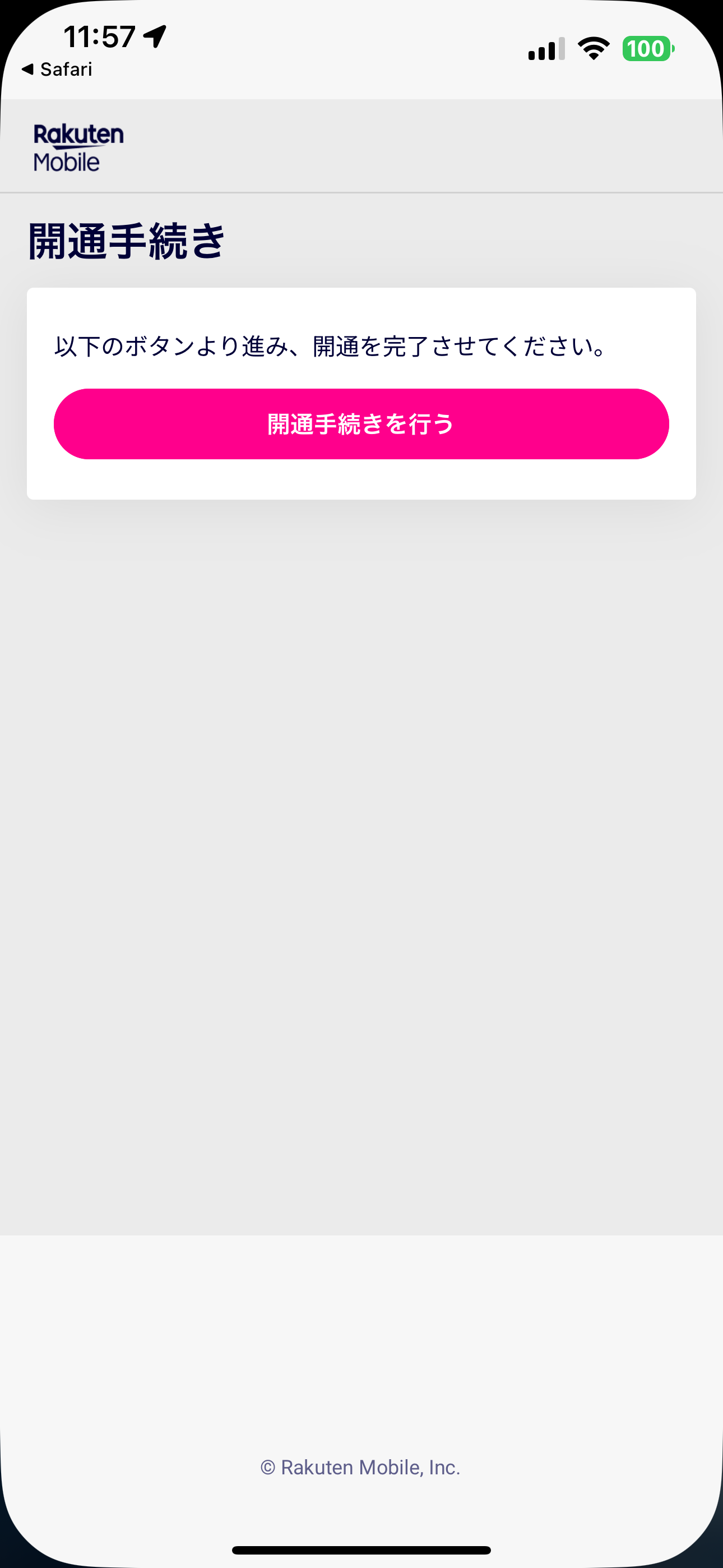
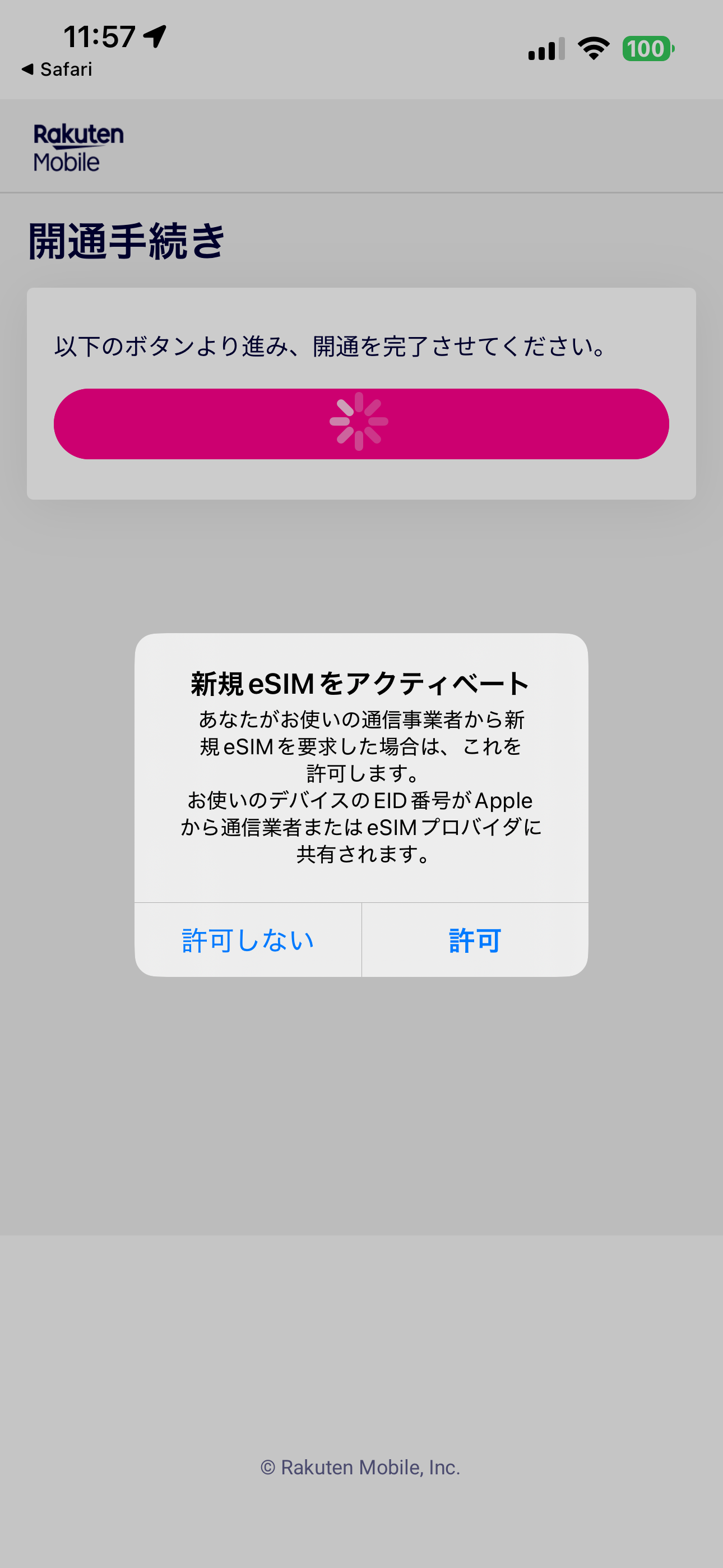
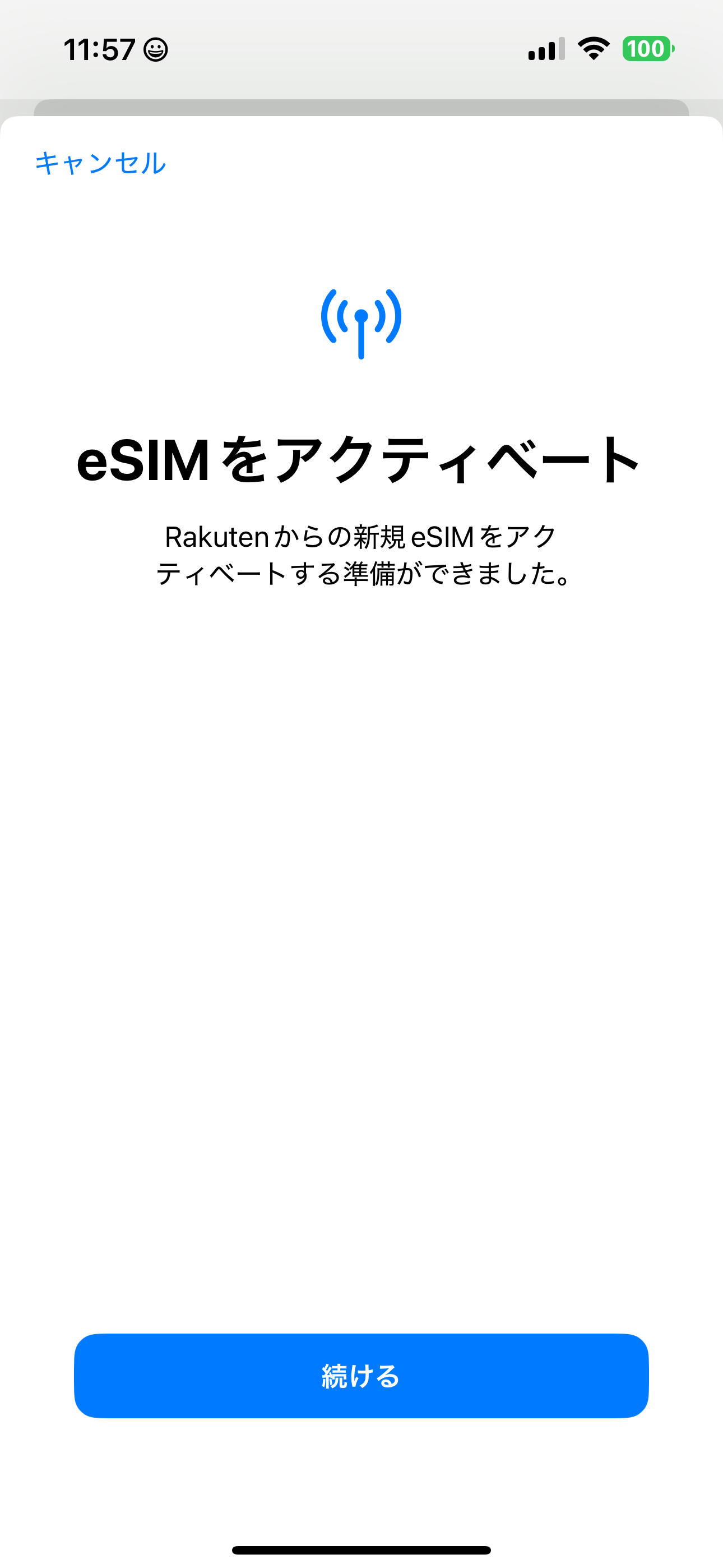

\ 三木谷リンクから申込限定 /
楽天モバイル契約で最大14,000円相当還元
楽天モバイル回線が正常に使えるかチェックしよう
楽天モバイルのeSIMの設定が正常に完了したら、楽天モバイルから契約した電話番号宛に以下のようなSMSが届きます。

- 誰かに電話を発信して通話できるかチェック
- 誰かから電話をかけてもらい通話できるかチェック
- スマホのWi-Fiをオフにした状態でもネット(データ通信)が使えるかチェック
さらに、楽天モバイル専用の通話アプリRakuten Linkもインストールして正常に使えるかチェックしてみましょう。
Rakuten Linkからの発信で10秒以上の通話がキャンペーン適用条件になっている場合もあるので、試しに通話してみよう。
\ 三木谷リンクから申込限定 /
楽天モバイル契約で最大14,000円相当還元